# Справочник
В разделе Справочник вы можете добавлять новых пользователей, редактировать уже имеющихся, а также формировать группы пользователей.
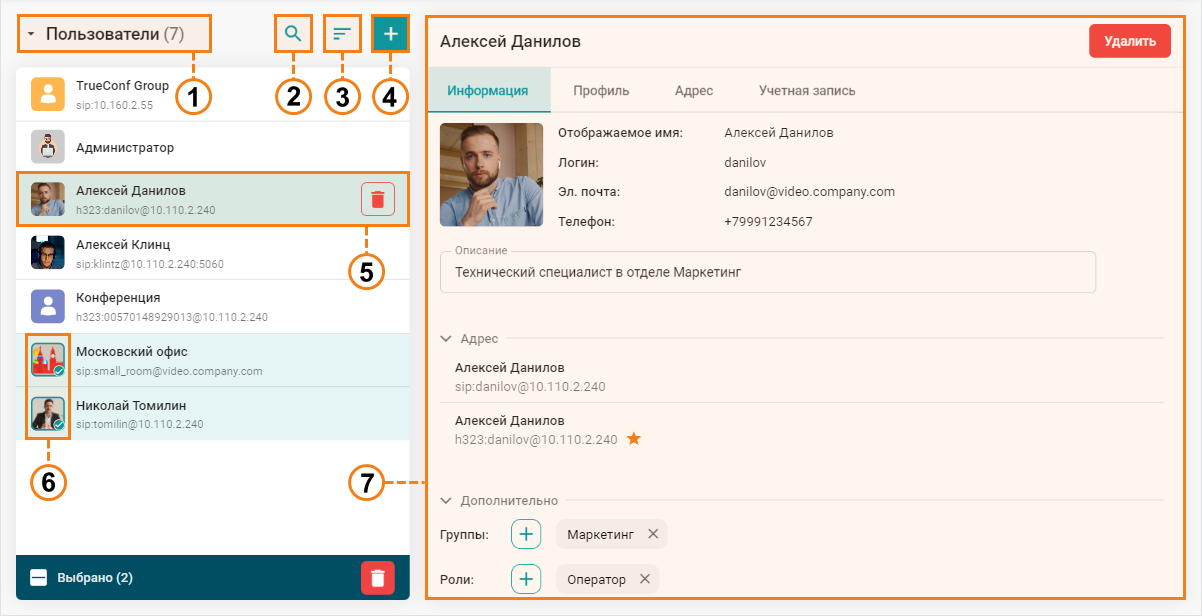
Выбор отображения списка: пользователи или группы.
Поиск по контактам в адресной книге.
Сортировка списка (от А до Я) или (от Я до А).
Создание нового пользователя или группы (при выборе отображения групп).
Контакт пользователя с:
отображаемым именем;
строкой вызова;
кнопкой удаления.
Множественный выбор пользователей для их удаления.
Карточка выбранного контакта с информацией о нём с разделением на вкладки: Информация, Профиль, Адрес, Учетная запись.
Также вы можете массово удалить пользователей отметив необходимых.
Вы не сможете удалить из адресной книги пользователей, которые в данный момент участвуют в конференции.
# Создание контакта и группы
Чтобы добавить в адресную книгу нового абонента, нажмите  , введите отображаемое имя и нажмите Сохранить. У вас откроется карточка контакта на вкладке Профиль.
, введите отображаемое имя и нажмите Сохранить. У вас откроется карточка контакта на вкладке Профиль.
Для создания группы вам необходимо включить отображение групп и повторить действия описанные выше. После этого, у вас откроется пустая группа, где вы сможете добавить пользователей, отредактировать название или удалить группу (без удаления её участников).
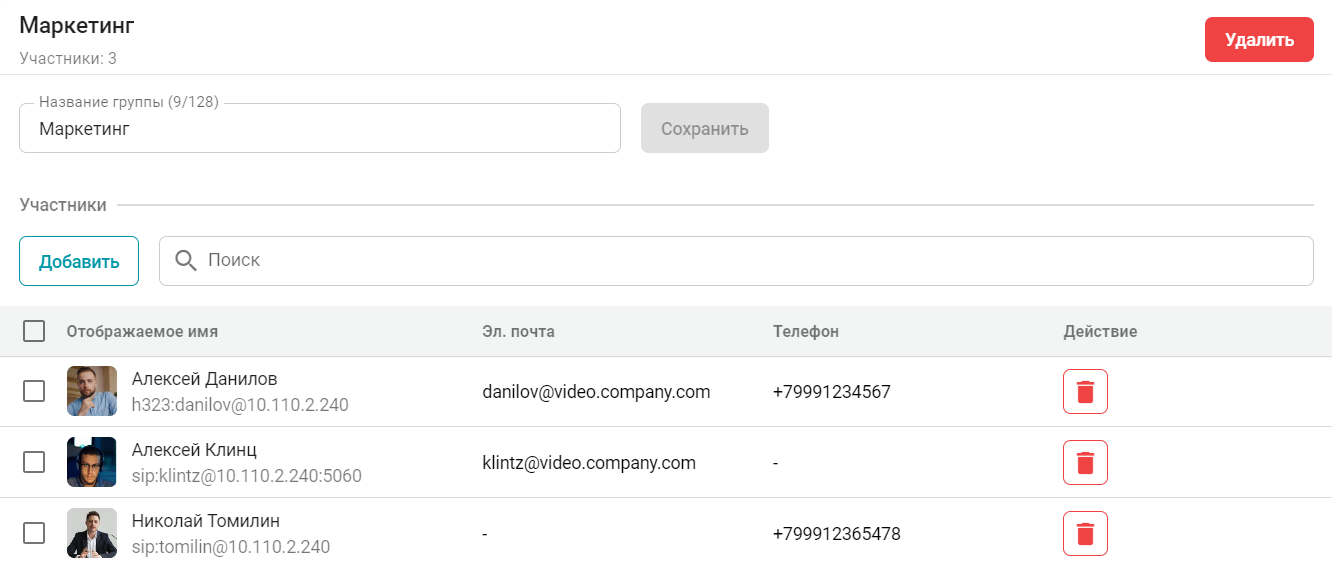
# Карточка контакта
# Информация
Здесь вы можете:
посмотреть информацию, добавляемую на других вкладках (отображаемое имя, логин, email, телефон, адреса);
загрузить пользовательский аватар;
добавить описание контакта;
закрепить адрес пользователя в списке контактов с помощью
 ;
;добавить контакт в группы и закрепить за ним нужные роли.
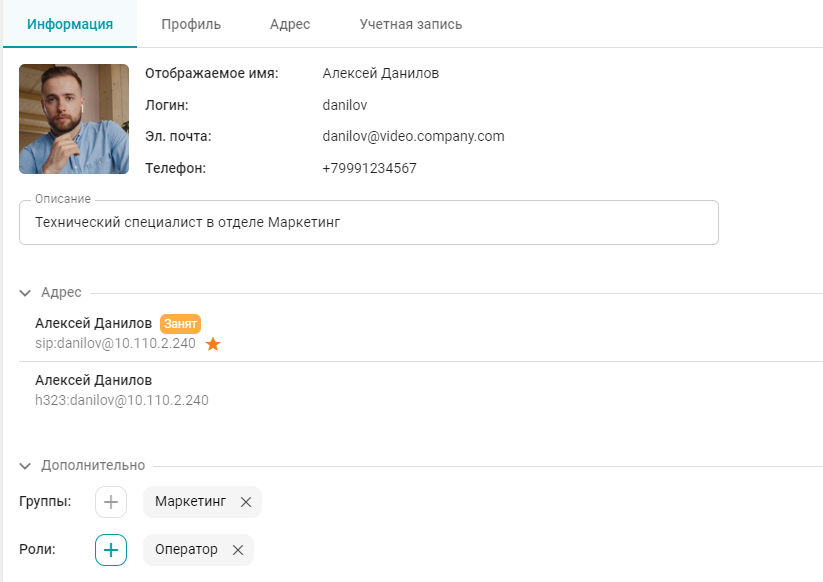
# Профиль
На этой вкладке вы можете задать:
отображаемое имя;
email;
номер телефона;
язык, на котором для данного пользователя будет отображаться панель управления (если ему назначена роль оператора или администратора).
Эти данные отображаются в карточке контакта на вкладке Информация.
# Адрес
Здесь вы можете присвоить контакту несколько адресов с различными протоколами (SIP, H.323, RTSP, VNC). Для этого:
Нажмите кнопку Добавить.
Выберите тип протокола, который будет использоваться для подключения.
Введите адрес маршрута.
Нажмите кнопку Сохранить.
При необходимости укажите Подпись в конференции — отображаемое во время конференции имя. Если её не указать, то в конференции будет отображаться имя пользователя.
# Дополнительно
На вкладке Дополнительно можно выбрать аудио- и видеокодеки, настроить ограничение разрешения и битрейта исходящего видеопотока, а также отметить галочку Каскадирование.
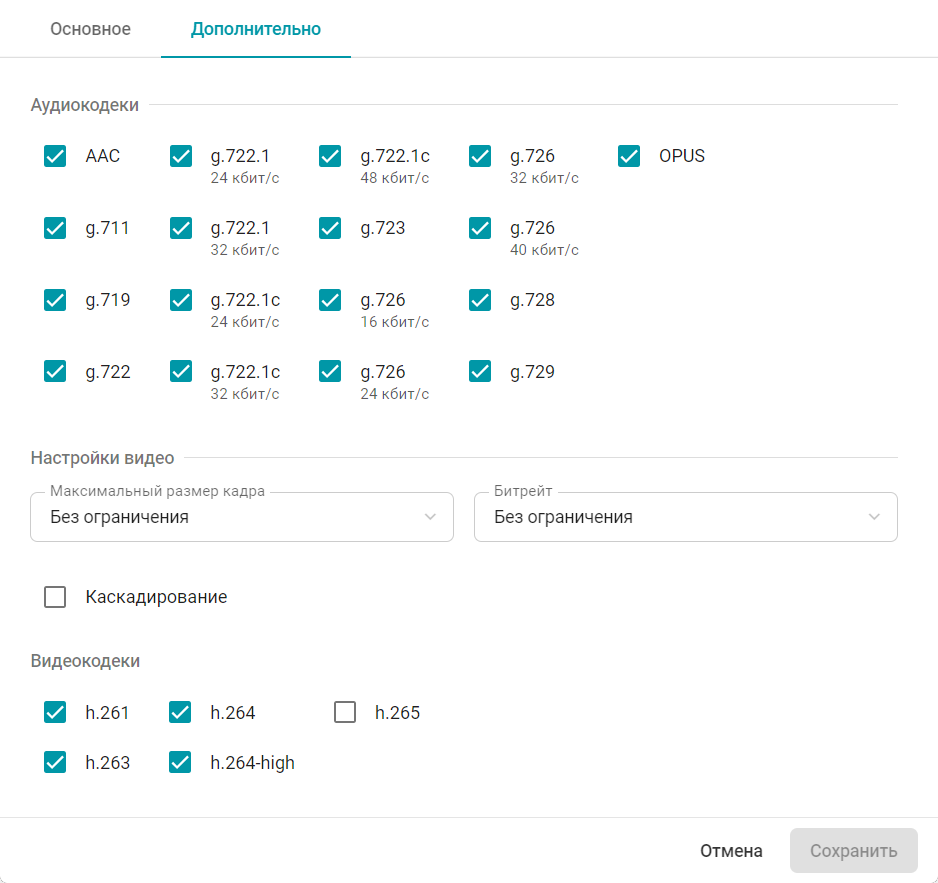
Для участников с активированным каскадированием будет автоматически удаляться своё видео (селфвью) из раскладки. Это будет полезно, если пользователем является конференция на другом экземпляре TrueConf MCU или на TrueConf Server
Вы можете указать несколько адресов для одного контакта:
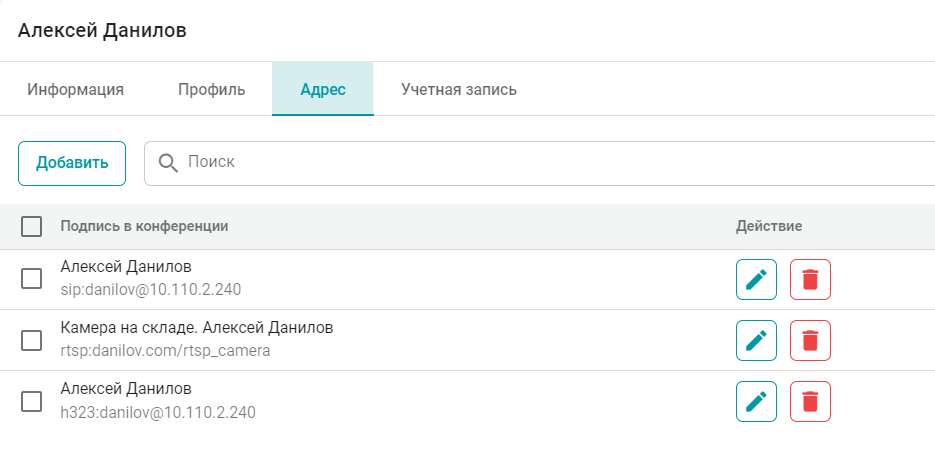
При указании нескольких протоколов TrueConf MCU будет поочередно совершать вызов в соответствии с приоритетом, указанным в настройках сервера в разделе Администрирование → Вызовы → Очередность протоколов.
Чтобы добавить в качестве абонента видеоконференцию TrueConf, используйте один из протоколов SIP/H.323, только вместо имени пользователя укажите строку 00<Conference_ID>, где <Conference_ID> — ID конференции.
Например, 00639499375243@video.company.com
# Учетная запись
Вы можете задать пользователю логин и пароль для входа в панель управления с целью администрирования сервера или проведения конференций. После сохранения настроек контакту будет автоматически назначена роль Оператор.
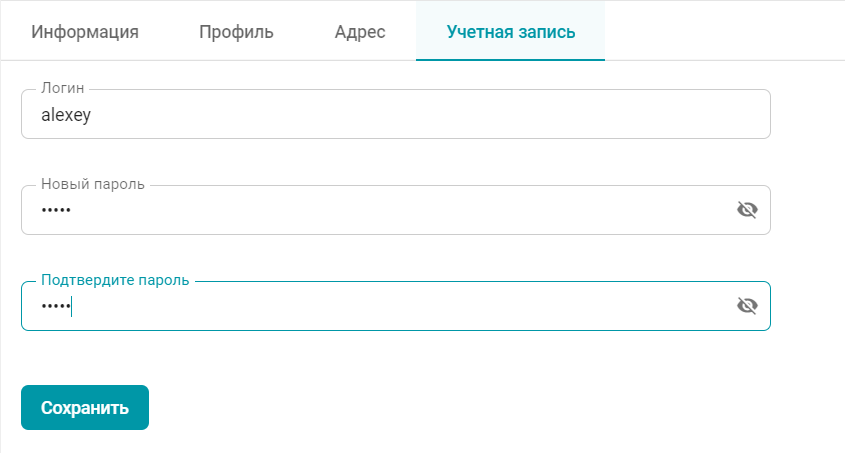
Изменение авторизационных данных также происходит в этой вкладке.